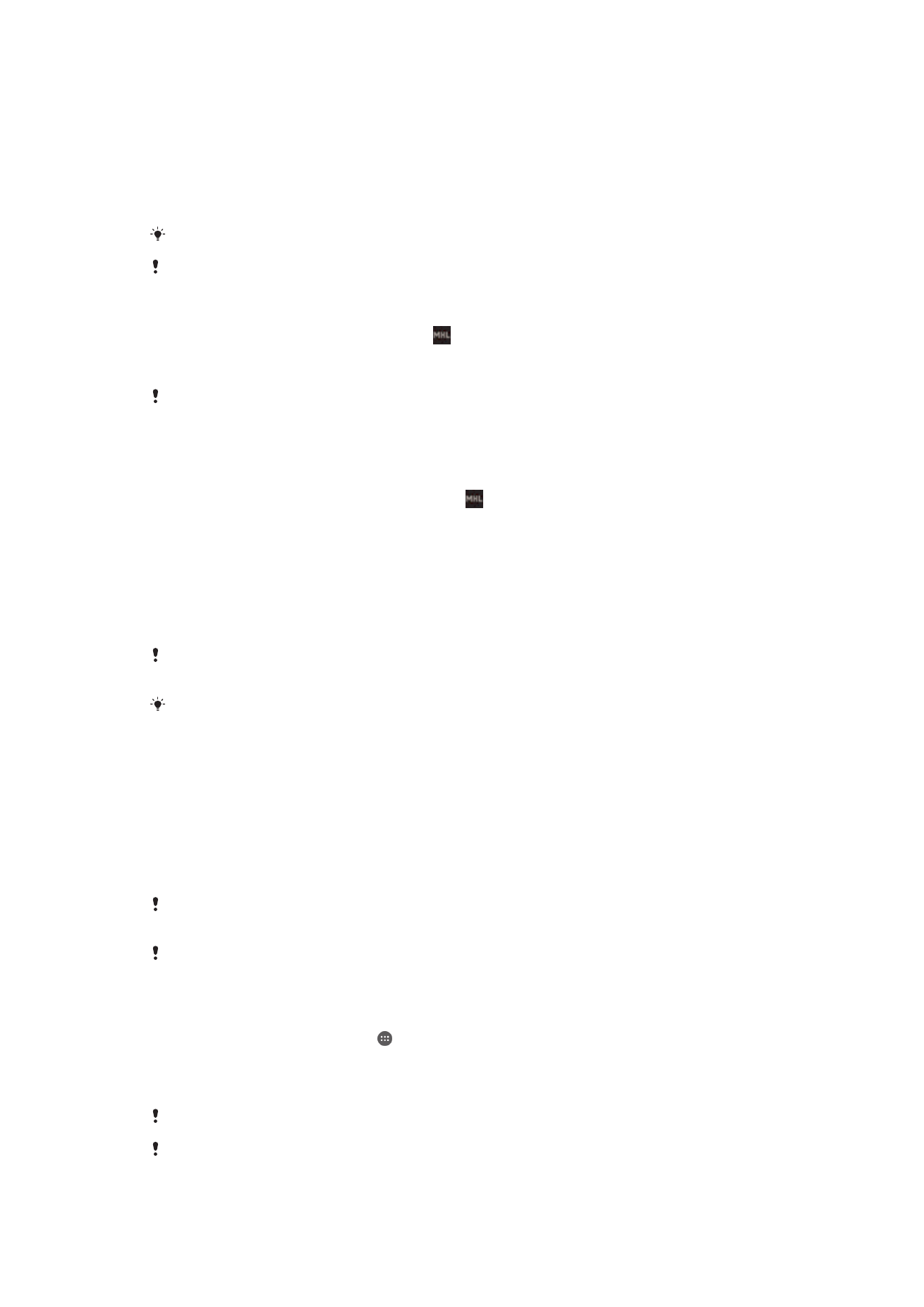
将设备屏幕无线镜像到电视屏幕上
您可以使用屏幕镜像功能通过电视或其他大显示器显示设备屏幕,无需使用连接线。
WLAN Direct™技术可在两个设备之间建立无线连接,您可以舒适地靠坐在长椅上看您
最爱的照片。您也可使用该功能通过电视扬声器聆听设备中的音乐。
您的电视必须支持屏幕镜像功能,才能使用上述功能。如果您的电视不支持屏幕镜像功能,则需
要单独购买无线显示适配器。
使用屏幕镜像功能时,如果受到其他
WLAN 网络的干扰,有时可能会影响图像质量。
将设备的屏幕镜像到电视屏幕上
1
电视:按照电视的用户指南中的说明打开屏幕镜像功能。
2
您的设备:在主屏幕中,点按 。
3
查找并点按设定
> Xperia
™连接 > 屏幕镜像。
4
点按启动。
5
点按确定并选择一个设备。
使用屏幕镜像时,不要覆盖设备的
WLAN 天线区域。
您的电视必须支持基于
WLAN CERTIFIED Miracast™的屏幕镜像,这样上述功能才能工作。
99
这是此出版物的互联网版本。
© 打印后仅可用于私人用途。
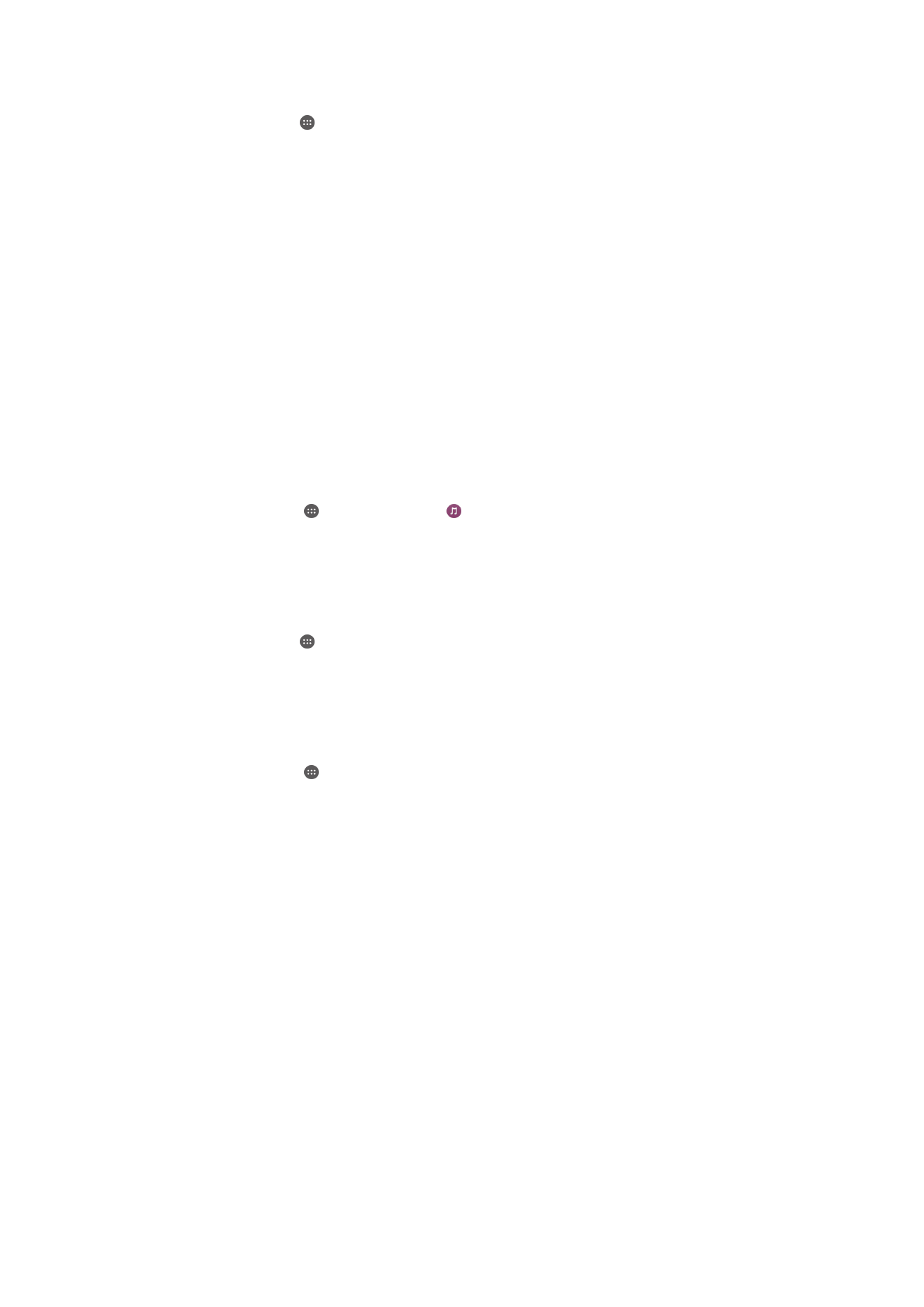
停止设备之间的屏幕镜像
1
在主屏幕中,点按 。
2
查找并点按设定
> Xperia
™连接 > 屏幕镜像。
3
点按断开连接,然后点按确定。
与